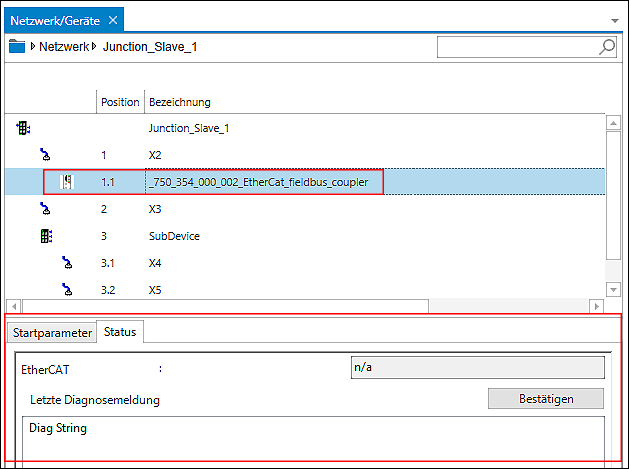Sternverteiler (Junction) in EtherCAT-Netzwerk integrieren
EtherCAT unterstützt verschiedene Topologien, wie die Linien-, Baum- oder Sterntopologie. Zur Realisierung von Sterntopologien können so genannte EtherCAT-Junctions eingesetzt werden. Diese Geräte verfügen bereits intern über eine Sternverteilung und verschiedene Ports an denen weitere EtherCAT-Slave-Geräte angeschlossen werden können.
Das prinzipielle Vorgehen der Projektierung mit Junctions in e!COCKPIT entspricht größtenteils der Beschreibung unter Controller (Master) mit Feldbuskoppler (Slave) verbinden. Auch in diesem Fall werden die Geräte inklusiv der Junction zunächst in der Topologiesicht und dann in der Kommunikationssicht projektiert.
- EtherCAT-Master und Junction in der Topologiesicht
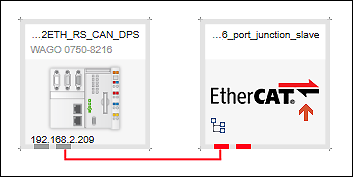
- EtherCAT-Master und Junction in der Kommunikationssicht
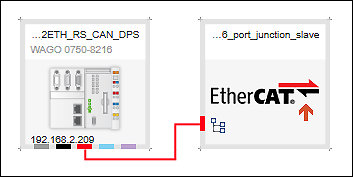
Ein Icon in der Kachel der Junction zeigt an, ob mit der Junction weitere EtherCAT-Slaves verbunden sind:
|
Mit der Junction sind bereits EtherCAT-Slaves verbunden. |
|
Mit der Junction sind noch keine EtherCAT-Slaves verbunden. |
EtherCAT-Slaves mit Junction verbinden
- Um EtherCAT-Slaves an die Ports des Sternverteilers zu binden, klicken Sie die Junction zunächst doppelt an.
- Eine tabellarische Detailansicht für die Junction wird geöffnet.
Der Produktkatalog zeigt passende EtherCAT-Slave-Geräte (und weitere Junctions) zum Verbinden mit der Junction an. - Ziehen Sie per Drag & Drop die zu verbindenden Geräte aus dem Produktkatalog an die jeweiligen Ports der Junction.
Hinweis: Verschachtelungen sind möglich, wenn Sie an einen Junction-Port eine weitere Junction anschließen. 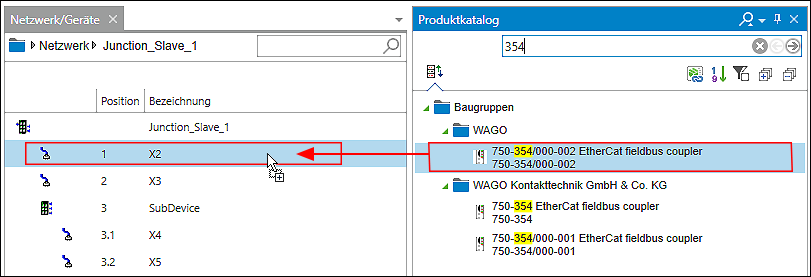
Einstellungen für Geräte an einer Junction ändern
An eine Junction angeschlossene Geräte werden nicht in der Netzwerkansicht angezeigt. Sie erreichen diese Geräte immer über die Detailansicht der Junction selbst. Einstellungen und Typenschildinformation werden dabei basierend auf dem selektierten Gerät (Baumelement) angezeigt:
- Wenn ein Slave oder eine Junction selektiert ist, werden die Daten des Slaves bzw. der Junction angezeigt.
- Wenn ein Konnektor, I/O-Modul oder Slot selektiert ist, werden die Daten des Elternelementes des Konnektors, I/O-Moduls bzw. Slots angezeigt.
- Wenn kein Gerät selektiert ist, werden die Informationen des obersten Gerätes im Baum (z. B. die einer Junction) angezeigt.
- Um die Detailansicht für die Junction zu öffnen, klicken Sie in der Kommunikations- oder Topologiesicht auf die Junction.
- Wählen Sie ein zu änderndes Gerät im Baum der Junction aus.
- Im Bedienfeld „Einstellungen“ werden die Einstellungen des gewählten Gerätes angezeigt (Register „EtherCAT“ > Schaltfläche [Schnittstelleneinstellungen]).
- Führen Sie Ihre Änderungen durch.
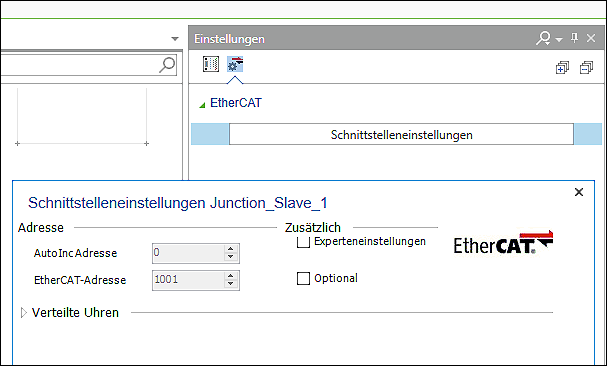
Hinweis zu Status und Diagnose
Wenn ein Fehler bei einem an der Junction angeschlossenen Slave-Gerät auftritt, wird dieser Fehlerzustand auch bei der Junction angezeigt (z. B. über die vierteilige Statusanzeige). Um zu prüfen, welches der angeschlossenen Slave-Geräte betroffen ist, öffnen Sie die Detailansicht der Junction und gehen die einzelnen Geräte durch. Unterhalb des Junction-Baumes wird ein Register „Status“ angezeigt, welches den Diagnosestatus des aktuell ausgewählten Gerätes angezeigt.